ADS-1100W
Veelgestelde vragen en probleemoplossing |
Invoerrol vervangen
De melding Invoerrol vervangen wordt weergegeven wanneer de invoerrol moet worden vervangen door een nieuw exemplaar. De melding Invoerrol vervangen wordt op het bedieningspaneel aangegeven met de volgende lampjes.
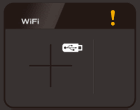
Uw apparaat heeft een teller voor het aantal scans. De teller houdt bij hoe vaak het apparaat heeft gescand. Na 50.000 keer scannen wordt een melding weergegeven in Status Monitor om u eraan te herinneren dat u de invoerrol moet vervangen.
-
Open de klep aan de bovenzijde (1) en die aan de voorzijde (2).
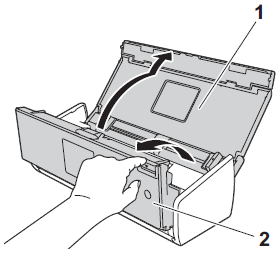
-
Knijp het klepje van de invoerrol (1) in en trek het omhoog.
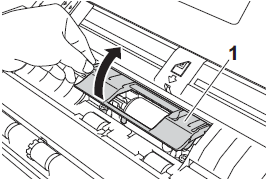
-
Schuif de invoerrol (1) helemaal naar rechts.
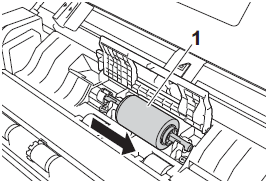
-
De houder van de invoerrol heeft een smalle opening en de vorm van het asje van de invoerrol is op deze opening afgestemd. Draai aan de invoerrol totdat de as in de opening van de houder past.
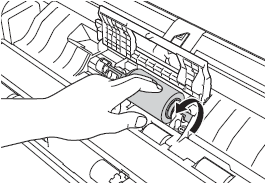
-
Knijp de invoerrol in en trek hem uit het apparaat.
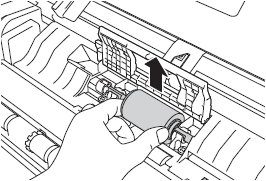
-
Plaats een nieuwe invoerrol in het apparaat.
Controleer wat de linkerkant en wat de rechterkant van de invoerrol is voordat u hem weer vastmaakt.
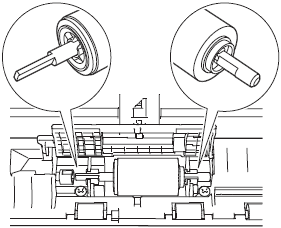
-
Schuif de invoerrol (1) naar links terwijl u tegelijk aan de rol draait.
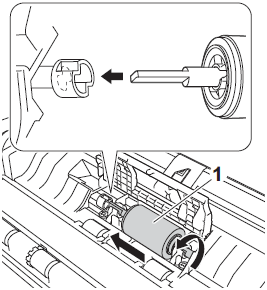
- Sluit het klepje van de invoerrol goed.
- Sluit de klep aan de voorzijde en die aan de bovenzijde.
-
Zet de teller op nul. Volg de onderstaande stappen voor het resetten van de teller.
-
Open ControlCenter.
-
Brother Utilities ondersteunde modellen
-
Open Brother Utilities.
-
Windows 7 / 10
Klik op of
of  (Start) > (Alle programma's of Alle apps >) Brother > Brother Utilities.
(Start) > (Alle programma's of Alle apps >) Brother > Brother Utilities. -
Windows 8
Klik op het startscherm op .
.
Als niet op het startscherm staat, rechtsklik ergens op een lege plek, en klik dan op Alle Apps in de taakbalk.
niet op het startscherm staat, rechtsklik ergens op een lege plek, en klik dan op Alle Apps in de taakbalk.
Klik op (Brother Utilities).
-
Windows 7 / 10
- Selecteer Scan.
- Klik op ControlCenter4.
-
Open Brother Utilities.
-
Brother Utilities niet ondersteunde modellen
Klik op (Start) > Alle Programma's > Brother > [modelnaam] > ControlCenter4.
(Start) > Alle Programma's > Brother > [modelnaam] > ControlCenter4.
-
Brother Utilities ondersteunde modellen
-
Klik op de tab Apparaatinstellingen (het onderstaande voorbeeld gebruikt de Startmodus).

-
Open ControlCenter.
Open ControlCenter door te klikken op Ga via Finder in de zoekbalk, Programma's => Brother => ControlCenter. Dubbelklik op het pictogram .
Het ControlCenter wordt geopend en een pictogram wordt in de dock geplaatst. -
Klik op het tabblad Instellingen apparaat.
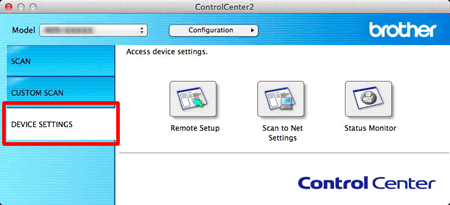
-
Open ControlCenter.
- Klik op Remote Setup. Het venster Remote Setup wordt weergegeven.
-
Kies Machine-info in de mapstructuur.
U zet de teller van de invoerrol weer op nul door het selectievakje Invoerrol in te schakelen bij Teller verbruiksartikelen terugstellen.
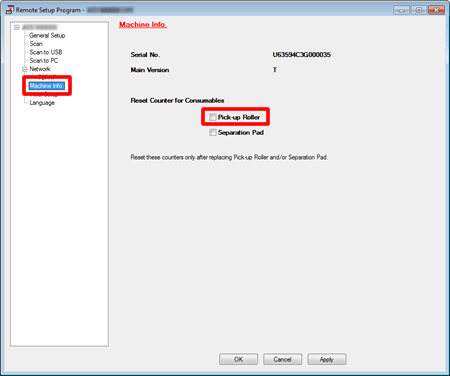
- Klik op Toepassen en vervolgens op OK.
